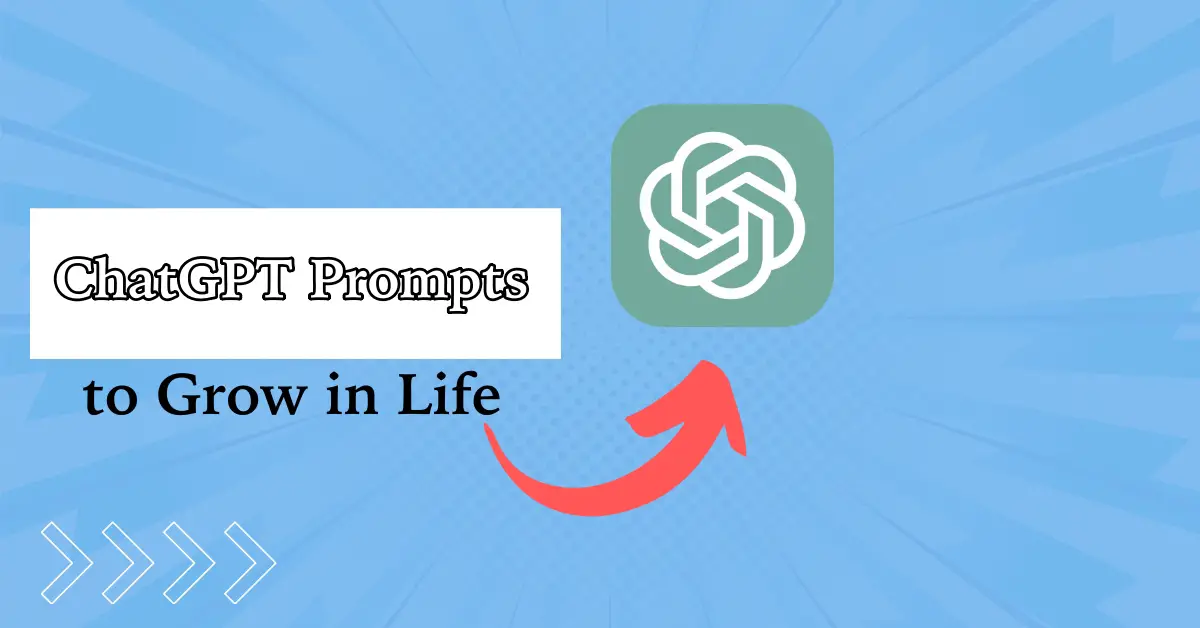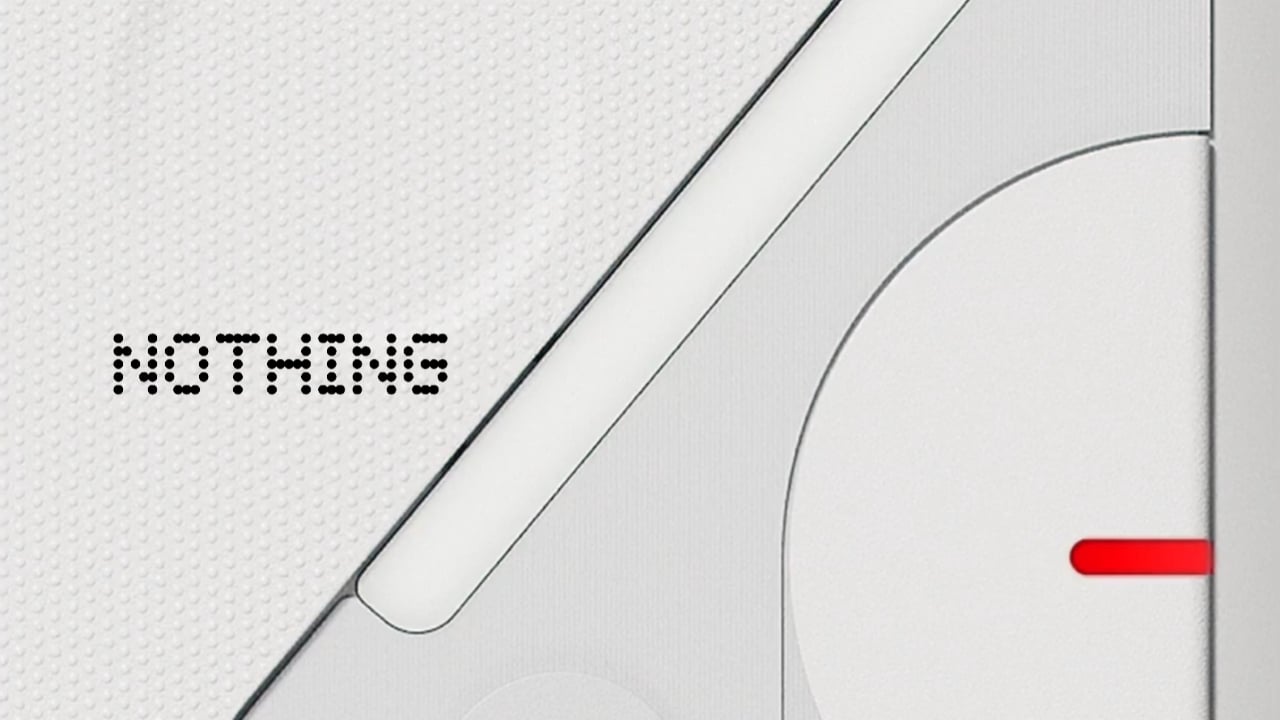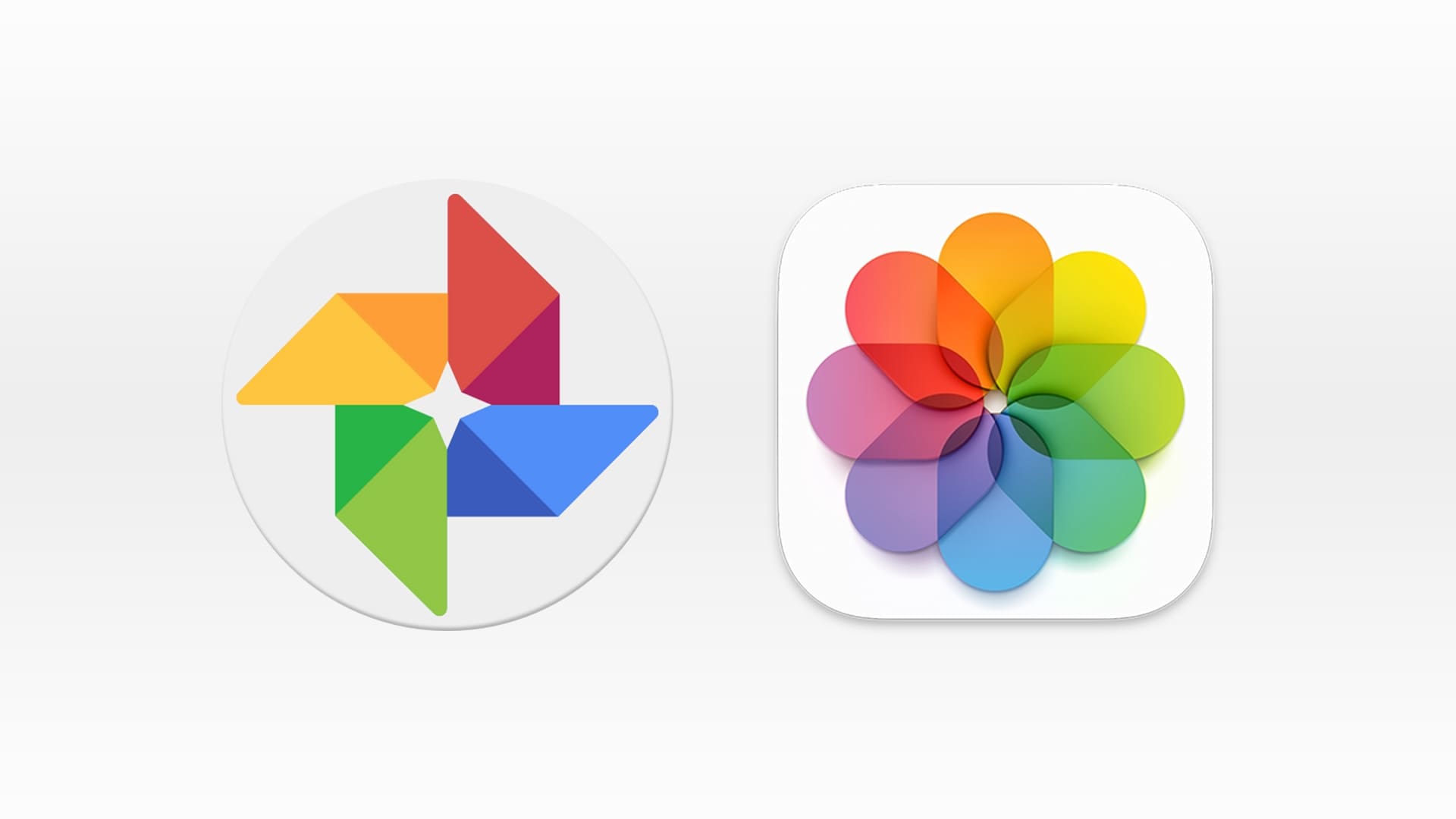“Olá, tenho um iPhone 15 que mantém todos os meus registros de chamadas recebidas e efetuadas. Meu marido tem um iPhone 12 que exclui todas as ligações após 5 dias. Há algum problema com este modelo de telefone ou é um problema de configuração? Como desativar a exclusão automática do histórico de chamadas no iPhone? Qualquer ajuda seria apreciada. Obrigado!"
– De discussões.apple.com
Às vezes, o iPhone exclui inexplicavelmente os registros de chamadas, mesmo quando ainda há armazenamento disponível. Isso pode causar transtornos significativos, especialmente quando você precisa encontrar urgentemente um número de telefone que seja importante para você. Quando esse problema ocorre, é natural ficar ansioso e preocupado com possíveis erros no sistema operacional. Este guia explicará os motivos pelos quais meu registro de chamadas exclui o próprio iPhone e como recuperá-los.
Parte 1: Por que meu registro de chamadas se exclui do iPhone?
Você sabia que apenas 100 registros do histórico de chamadas, tanto recebidas quanto efetuadas, podem ser salvos por um iPhone. Os dados anteriores serão imediatamente apagados se for estabelecido um novo histórico de chamadas. Quando os registros do iPhone ultrapassarem 100, se você fizer chamadas frequentes, o histórico de chamadas anteriores será apagado imediatamente.
Existem também mais circunstâncias em que o iPhone pode apagar automaticamente o histórico de chamadas, inclusive quando você atualiza para o iOS 18 ou quando ocorre um ataque de malware no dispositivo.
O iPhone faz isso para manter a privacidade dos dados pessoais e liberar mais espaço no dispositivo. Mas se você perder um número de telefone que é muito importante para você por causa disso, será um problema. Muitos usuários desejam saber como acessar ou restaurar o histórico de chamadas apagadas do iPhone após ele ter sido excluído automaticamente. Aqui está a resposta para você. Continue lendo e dê uma olhada.

O iPhone excluiu contatos aleatoriamente? Aqui está um guia que apresenta 6 métodos diferentes sobre como recuperar contatos aleatórios excluídos do iPhone.
Parte 2: Como recuperar registros de chamadas excluídos automaticamente no iPhone?
É possível recuperar registros de chamadas excluídos automaticamente no iPhone?
Quando você exclui dados do seu iPhone, o banco de dados SQLite os registra como “não alocados” em vez de desaparecerem completamente. Este espaço não alocado pode ser substituído por novos dados, dificultando a recuperação. Se você deseja recuperar seus registros de chamadas perdidas, pare de usar o iPhone imediatamente e tente uma recuperação antes de enviar mais dados. Como os dados são gerados constantemente, a probabilidade de recuperar registros de chamadas excluídos cai drasticamente. Aja agora para aumentar suas chances de uma recuperação completa.
Método 1: recuperar histórico de chamadas excluídas automaticamente no iPhone sem backup
Você pode usar um terceiroRecuperação de dados do iPhoneprograma para acessar o banco de dados SQLite do iOS para recuperar o histórico de chamadas excluídas automaticamente, mas somente se os dados excluídos não tiverem sido substituídos. Recomendamos usar o iPhone Data Recovery para recuperar o histórico de chamadas excluídas do iPhone. Com sua ajuda, você pode recuperar com êxito o histórico de chamadas excluídas, mesmo se não tiver backup do iTunes ou iCloud.
Ele pode recuperar vários tipos de dados, incluindo registros de chamadas, contatos, notas de voz, textos, fotos, vídeos e mensagens de aplicativos como WhatsApp, Viber e Kik. Você pode visualizar os registros de chamadas recuperáveis e optar por recuperar apenas o histórico desejado.


Basta baixar e instalar o iPhone Data Recovery no seu computador e seguir as etapas abaixo para recuperar o histórico de chamadas excluído automaticamente no iPhone sem backup:
Etapa 1.Inicie o iPhone Data Recovery no seu computador e selecione o modo “Recuperar do dispositivo iOS”. Conecte seu iPhone ao computador via USB e o software irá conectar e detectar automaticamente o telefone.

Etapa 2.O software apresentará todas as categorias de dados na barra lateral esquerda. Você pode escolher o tipo de dados que deseja recuperar e o software iniciará o processo de digitalização do telefone.

Etapa 3.Assim que a verificação for concluída, você pode visualizar os registros de chamadas verificados, verificá-los e clicar em “Recuperar” para salvá-los em seu computador.
Método 2: recuperar registros de chamadas excluídas automaticamente do iPhone do backup do iTunes
Você também pode restaurar o histórico de chamadas excluído automaticamente do seu iPhone usando umiTunesbackup se você já fez backup dos dados do seu iPhone no iTunes. Ao usar o MobiKin Doctor para iOS, você pode visualizar e extrair dados de arquivos de backup do iTunes. Ele permite restaurar seletivamente o histórico de chamadas necessário no backup do iTunes, o que não é possível com a recuperação oficial do iTunes. Além disso, os dados atuais do seu iPhone não serão afetados de forma alguma.
Por que escolher o MobiKin Doctor para iOS?
- Recupere o histórico de chamadas excluídas do backup do iTunes sem substituir dados.
- Você pode visualizar os registros de chamadas recuperáveis e optar por recuperar apenas o histórico desejado.
- Ele pode recuperar vários tipos de dados, incluindo registros de chamadas, contatos, mensagens, fotos, vídeos, calendários, histórico do Safari, notas de voz, notas e muito mais.
- O software possui um design simples e intuitivo.
- Funciona bem com dispositivos iOS gerais e versões iOS, incluindo iPhone 16/15/14/13/12/11/X/8/7/6, iPod touch, iPad e iOS 18/17/16, etc.
- Não vai deixar escapar sua privacidade.


Para recuperar o histórico de chamadas excluídas do iPhone de um backup do iTunes, siga estas etapas:
Passo 1. Execute o Doctor para iOS
Abra o Doctor para iOS e selecione “Recuperar do backup do iTunes”. O programa exibirá todos os backups do iTunes disponíveis no seu computador. Escolha o backup que contém o histórico de chamadas desejado e clique em “Iniciar verificação”.

Passo 2. Verifique os arquivos de backup do iTunes
Selecione os tipos de dados específicos que deseja verificar e recuperar e clique em “Iniciar verificação” para iniciar o processo.

Passo 3. Recupere o histórico de chamadas excluídas do iPhone a partir do backup do iTunes
Assim que a verificação for concluída, visualize os registros de chamadas. Selecione os que você precisa e clique em “Recuperar para o computador” para salvar os dados em um formato legível no seu computador.

Guia de vídeo:
Escolha com cuidado:
Se não quiser usar um programa de terceiros, você pode recuperar o histórico de chamadas perdidas diretamente de um backup do iTunes. Você deve estar ciente de que, embora esse método seja gratuito, você não poderá visualizar ou selecionar os registros de chamadas desejados. Além disso, os dados atuais do seu iPhone serão excluídos permanentemente se você restaurar a partir de um backup do iTunes. É assim que você faz:
- Inicie o iTunes, use um cabo USB para conectar seu iPhone ao computador. O símbolo do dispositivo aparecerá na interface do software após ele ser conectado.
- No menu “Backup e restauração manual”, escolha “Restaurar backup”.
- Selecione o arquivo de backup do iTunes relevante de acordo com seu tamanho e dados. Clique em “Restaurar” e quando o procedimento de restauração for concluído, seu iPhone será reiniciado.

Método 3: restaurar registros de chamadas excluídas automaticamente do iPhone do backup do iCloud
A Apple fornece um serviço em nuvem chamadoiCloud, oferecendo aos usuários 5 GB de armazenamento gratuito para dados do iPhone. A restauração de um backup do iCloud não requer instalação de software, mas exige que você reinicie o iPhone, o que resultará em perda de dados. Assim como o iTunes, a restauração do iCloud excluirá os dados atuais. Veja como fazer isso:
- Após redefinir seu iPhone e apagar todos os dados e configurações, configure-o novamente e selecione a opção de restaurar a partir de um backup do iCloud.
- Faça login na sua conta iCloud e inicie o processo de restauração.
Assim que a restauração do iCloud for concluída, o seu iPhone retornará ao estado anterior, incluindo o histórico de chamadas sendo restaurado.

Parte 3: Perguntas frequentes sobre o histórico de chamadas do iPhone
Q1: Quantos registros de chamadas um iPhone pode salvar?
O número de registros de chamadas que um iPhone pode salvar varia de acordo com o modelo e o espaço de armazenamento disponível. Normalmente, um iPhone pode salvar milhares de registros de chamadas, mas entradas antigas podem ser excluídas quando há novas chamadas para economizar espaço.
Q2: Posso aumentar o registro de chamadas no meu iPhone?
Sim, embora o registro de chamadas seja limitado a 100 chamadas, a Apple não fornece oficialmente uma maneira de expandi-lo. Existem maneiras de acessar registros de chamadas ocultos sem jailbreak, mas alguns aplicativos que afirmam aumentar os logs geralmente exigem jailbreak. Para obter detalhes, acesse a página: Como aumentar o histórico de registro de chamadas no iPhone?
Q3: Por quanto tempo a Apple armazena seus registros de chamadas?
A Apple normalmente salva registros de chamadas em backups do iCloud por cerca de quatro meses, mas isso pode variar dependendo da frequência e do armazenamento do backup. Para obter os detalhes mais recentes sobre retenção de dados, é melhor verificar os recursos oficiais da Apple.
Resumo
Agora você sabe por que meu histórico de chamadas é excluído no iPhone. A exclusão automática de registros de chamadas no iPhone é uma configuração para proteger a privacidade pessoal e economizar espaço no dispositivo. Mas às vezes causa muitos problemas para os usuários. Ao aplicar as três dicas acima, você pode facilmente eliminar esse problema e restaurar registros de chamadas excluídos acidentalmente no iPhone.
Quer você tenha um backup ou não, agora você pode restaurar facilmente os dados desejados. Observe que se você restaurar dados diretamente do iTunes ou do backup do iCloud, você perderá os dados atuais do dispositivo, por isso não recomendamos fazer isso.
Artigos relacionados:
Como visualizar e recuperar o histórico de chamadas do iCloud [iOS 18 disponível]
Como transferir o histórico de chamadas de iPhone para iPhone? 3 abordagens mais recentes
Como transferir registros de chamadas do iPhone para o Android sem problemas? [Leitura obrigatória]
[Guia completo] Como excluir o histórico de chamadas no iPhone 16/15/14/13/12/11/X?